

Bewertungstests können verschiedene Qualitätsstufen aufweisen, die auf verschiedenen Toleranzstufen für dieselbe Metrik basieren.
Sie können die Metriken und Toleranzwerte für die vordefinierten FOGRA, GRACoL- und SWOP-Farbvalidierungstests nicht ändern. Der Profilgenauigkeitstest hat auch Metriken und Toleranzstufen, die nicht bearbeitbar sind.
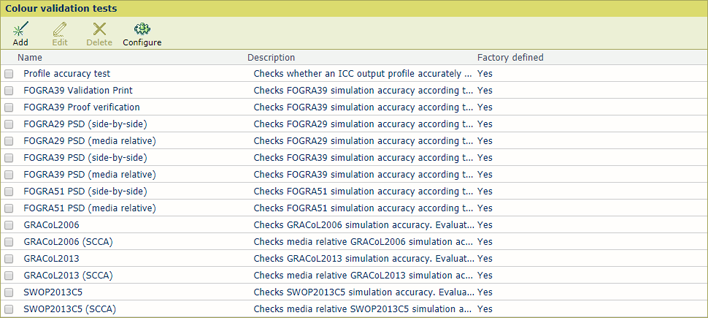 Verfügbare vordefinierte Farbvalidierungstests
Verfügbare vordefinierte FarbvalidierungstestsAlle Standardfarbvalidierungen basieren auf den Toleranzwerten, die Bestandteil der Zertifizierung sind. Der Genauigkeitstest für das Ausgabeprofil weist feste Toleranzstufen für PRISMAsync Print Server auf. Die Qualitätsstufe A stellt höchste Anforderungen an die Farbwiedergabe. Die Toleranzstufen für die Qualitätsstufe B oder C haben höhere Werte.
|
Zweck |
Lösung |
|---|---|
|
Wechsel zu den Farbvalidierungstests |
|
|
Anzeigen der Toleranzstufen des vordefinierten Profilgenauigkeitstest |
|
|
Anzeigen der Toleranzstufen eines vordefinierten FOGRA-, GRACoL- oder SWOP-Farbvalidierungstests |
|
|
Erstellen Sie einen benutzerdefinierten Farbvalidierungstest. |
|
|
Aktivieren Sie die Speicherung von CGATS Berichten nach einem Farbvalidierungstest.
|
CGATS-Berichte werden auf einer SMB-Freigabe gespeichert. Der Systemadministrator kann die SMB-Freigaben konfigurieren.
|
|
Aktivieren des Druckens von Reinigungsbögen vor den Testmustern
|
|